PLEX的照片管理功能一般人可能都认为比较鸡肋,因为PLEX中进行照片标记太麻烦。它有一些自动标记的功能,是通过上传照片然后用另一个网站的人工智能程序读取照片内的信息从而生成标记。但是标记出来的照片一般都是类似树、房子、人之类的无用标签,再加上网络的原因,标记的速度也是非常的慢,使用率并不广泛。但是如果能处理好照片的标记问题的话,PLEX也是一个非常好的照片管理软件。你可以随时随地查看自己的照片,并可以通过自己设定的条件进行查找,家人也可以随时查看想要的照片。Lightroom是adobe的一款照片批量编辑软件,同样也是经常被推荐的一款照片标签管理软件,它可以批量重命名照片、批量修改标签并把标签写入文件等操作。如果可以将照片先用Lightroom进行本地管理并加上标签,然后让PLEX直接读取照片文件中的标签进行标记的话,就可以实现完美的照片管理体验。然而PLEX并没有读取照片标记的功能。。。国外的一位网友编写了一个脚本来解决这个问题,下面介绍一下具体的使用方法。
国外网友项目地址
一、整体思路
1.利用lightroom本地整理照片文件夹、重命名等,并加入标签,标签可以是景点、照片类型、照片星级、人物等,lightroom功能非常强大,可以对照片库进行人脸识别,然后根据人物信息进行标记。
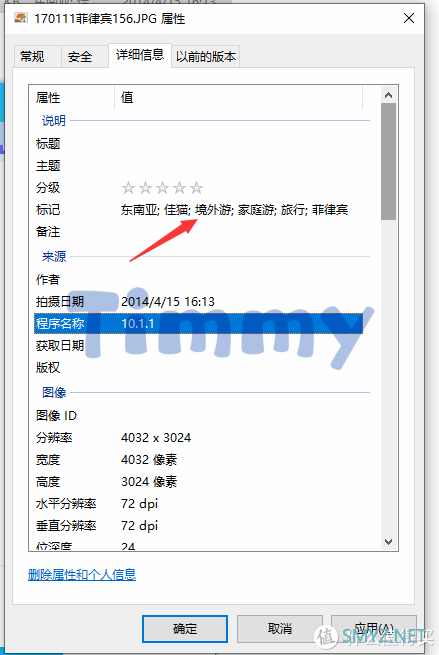
用lightroom做完标记的照片
2.利用PLEX脚本读取照片标记
用脚本读取照片标记后就可以在PLEX中自动生成标记,然后按照标记进行搜索。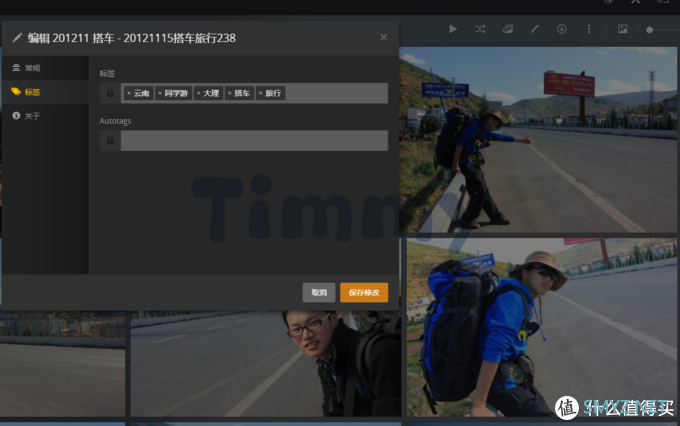
PLEX中添加标记后的照片

在PLEX中可以按照年份、相机厂商、相机型号、光圈、快门、标签、拍摄地点等进行检索。
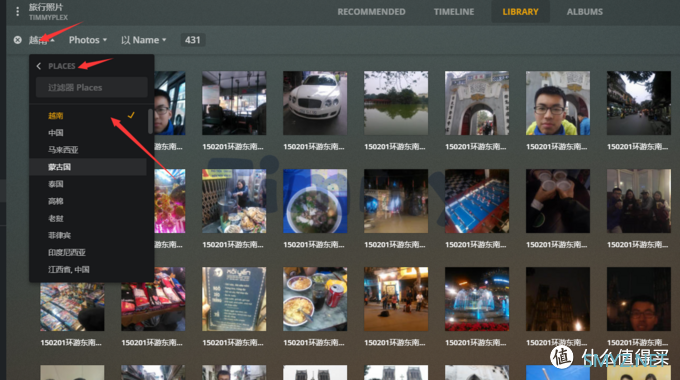
通过地点搜索查看越南的照片
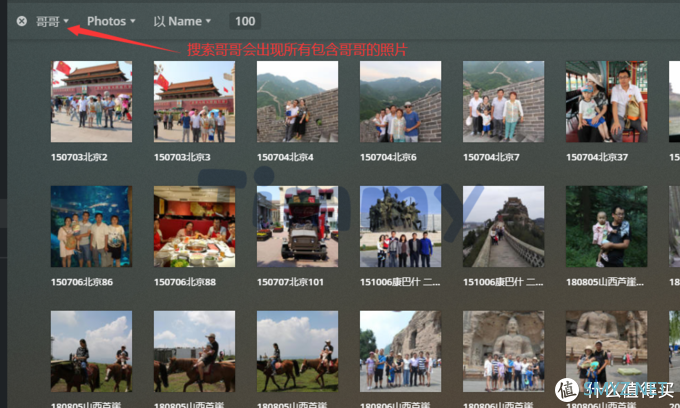
通过标签搜索所有包含哥哥的照片
二、使用lightroom整理照片
1、安装lightroom
使用lightroom的目的是给照片做标记信息,用其他可以标记照片信息的软件也可以。下载安装lightroom的方法暂略,在网上很容易找到。2.整理照片
我比较喜欢旅行,有从09年开始的近万张照片需要管理,所以我的照片分了两个大类,生活照片和旅行照片,旅行照片又按照行程以某年某月某地的格式分文件夹放,生活照片以年份每一年整理一个文件夹。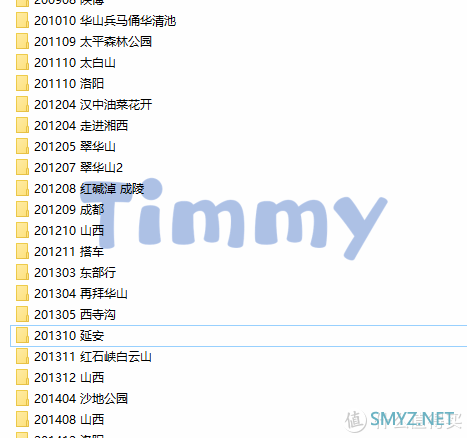
旅行照片文件夹
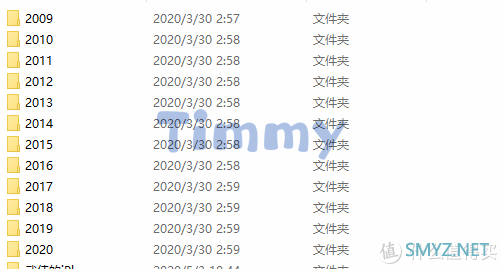
生活照片文件夹
3.用lightroom导入照片
如果你的照片很多的话,这将是一个相当复杂的过程。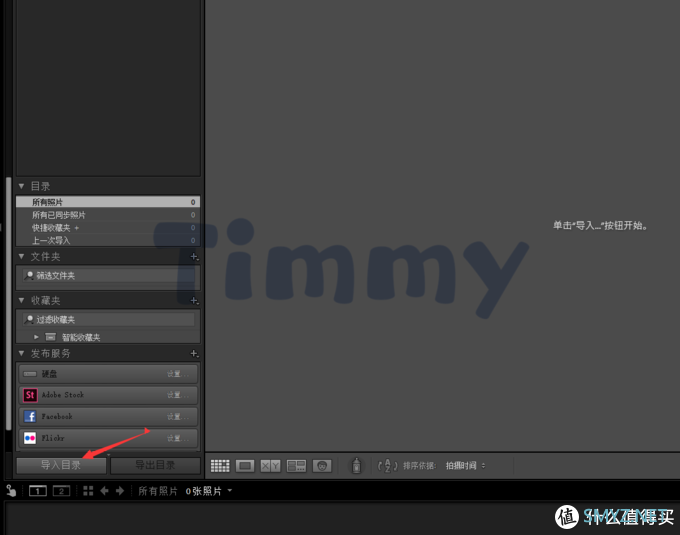
导入照片文件夹
导入文件夹目录,如果照片多的话建议子文件夹分别导入处理,一次性导入太多电脑会运转很慢。
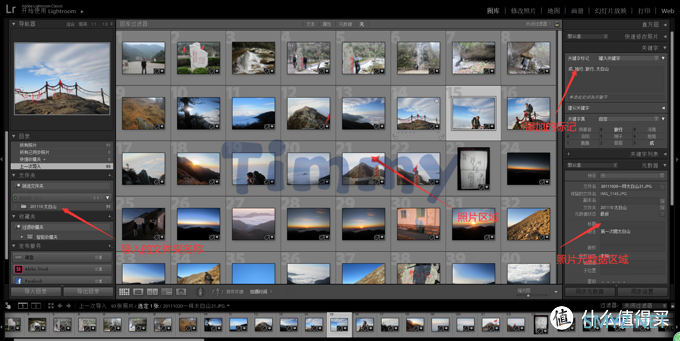
lightroom导入照片后的界面
4.用lightroom批量重命名
Lightroom可以进行批量重命名照片,选中所有照片后,点击元数据栏中的文件名就可以按照规则重命名下拉选单中选编辑。我的旅行照片命名规则一般为时间地点编号。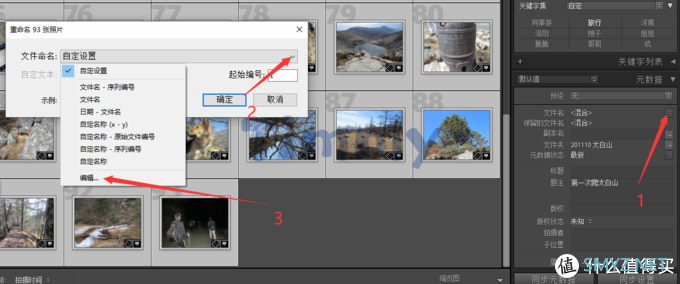
批量重命名方法
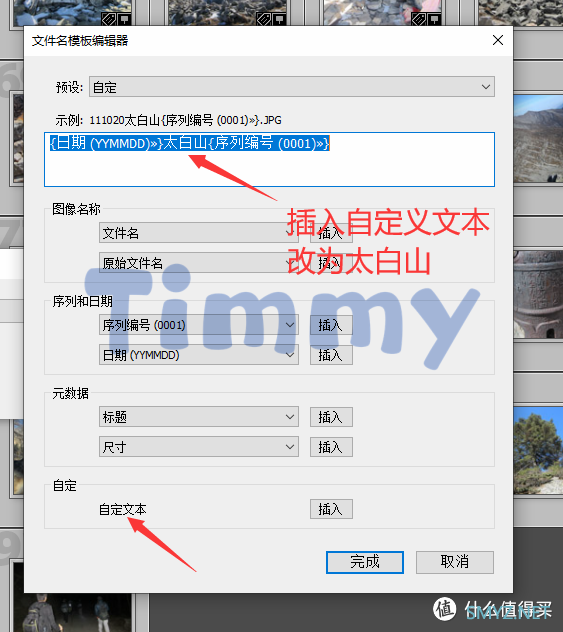
自定义批量命名格式
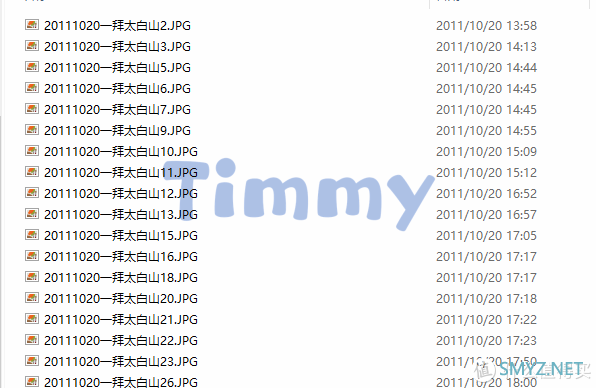
重命名后的文件名
5.用lightroom添加普通标记
多选照片进行普通标记添加,比如我会把旅行分为独行、家庭游、同学游等类别,一个文件夹的类型一般都是固定的,所以就全选照片加入旅行、独行、景点的标记。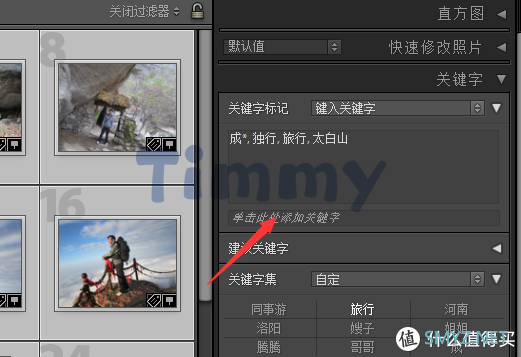
带米号的是其中部分照片拥有这个标记
6.用lightroom添加人脸识别标记
选中所有照片后点击下方人脸识别选项,它就会把所有识别到的任务信息展示出来,打入所需要的人的名称后已命名人物就会多出这个任务的名称。双击人物进去之后下方会出现相似的人脸,并问你是不是他,选中相同人物的照片确定后就会批量加入这个人的相册中。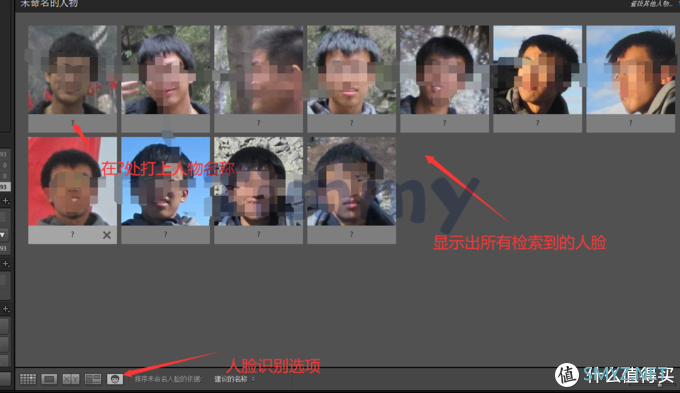
识别显示出所有人脸
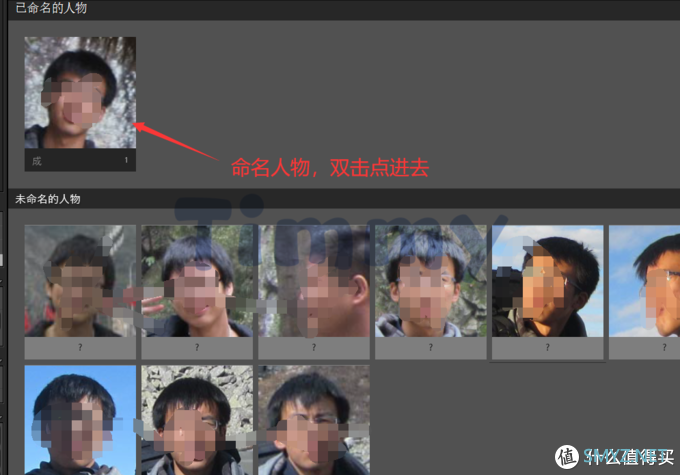
为要标记的人物命名
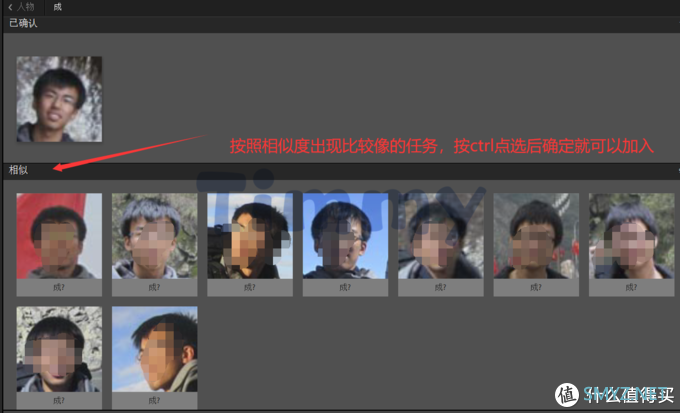
快捷命名人物的相似照片
按照这个方法进行人脸识别标记后,这些人物名称就自动加入了照片标记中。
7.用lightroom添加导出标记
所有的照片标记打好后,检查元数据栏的照片名称、标记、拍摄日期等信息都无误后就可以导出标记了。在文件夹上右键-存储元数据就可以把元数据保存在照片中。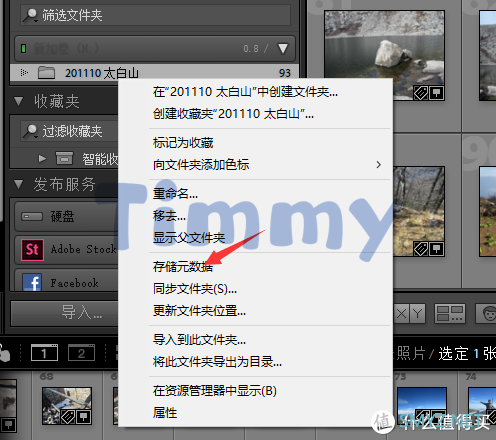
存储添加好的标记
存储元数据后在资源管理器中打开文件夹检查一下标记是否已经被存储进照片。查看照片文件属性,详细信息查看是否有标记信息。当然在lightroom中也可以为照片添加标题、描述等元数据。
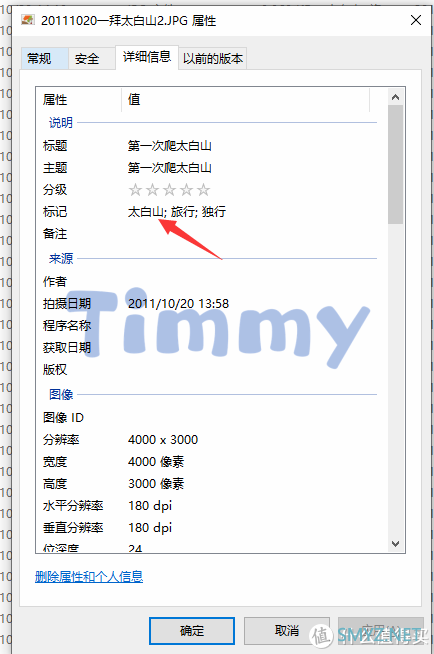
这里简单的介绍了lightroom的使用方法,详细的高级使用方法可以在网上搜索相关资料。
三、使用PLEX插件整理照片
在pptag的项目地址中下载项目文件并解压,国外网友的插件是用python写的,所以要在执行程序的电脑上安装python3才可以运行。这个插件在使用过程中有些麻烦并且会有一定失败的机率,所以我在他的基础上做了一些改良另外写了一个,我会把这两种方法做分别介绍,先介绍原版的使用方法。1.在plex中新建照片库,导入所有已经标记好的照片文件夹。
2、安装python及支持库
电脑上安装python3和一些支持库,python的安装方法暂略,支持库只需要在cmd中分别运行以下命令就可以了。pip install watchdog
pip install plexapi
pip install xmltodict
3.修改参数
用记事本或者python的idle打开文件夹中plexusers.py文件,修改以下参数,具体方法在readme中也有,用记事本打开有相应教程。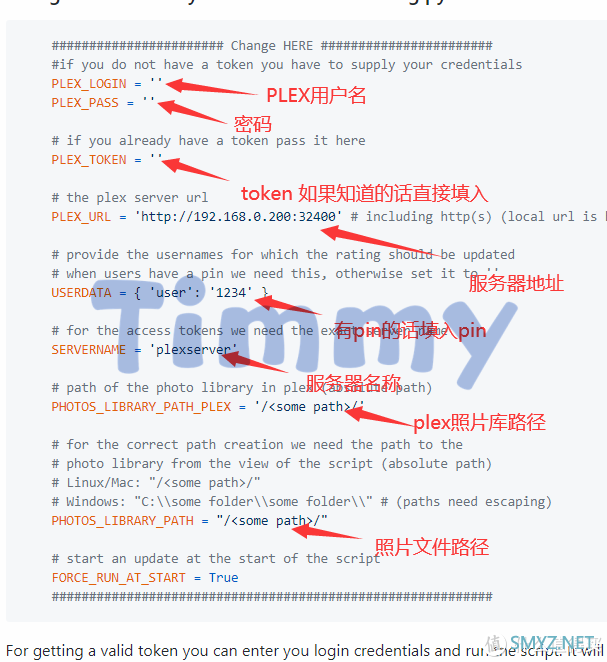
Token不知道可以先空开,运行程序后会自动生成一个token,然后复制token后填入py文件中。
改好参数后就可以用idle运行pptag.py文件了,运行完之后会plex中就可以看到照片已经被打上标记了。
四、使用修改版的PLEX插件整理照片
因为大神原版的插件使用过程对参数的配置比较严格,且容易出现一些错误,所以我做了一个改版的插件供大家使用。修改的pptag插件提取密码:91fs
1.要安装的库
pip install watchdogpip install plexapi
pip install xmltodict
pip install ExifRead
2.使用方法
用cmd或idle运行pptag照片标记.py文件,运行之后会要求输入plex的服务器地址和token,分别输入就可以了。Plex的地址是类似:http://127.0.0.1:32400的格式。Token的获取方法是登录plex的网页端,按F12后进入开发者工具,按F5刷新出来很多网页连接信息,拉到最上边就可以看到token。
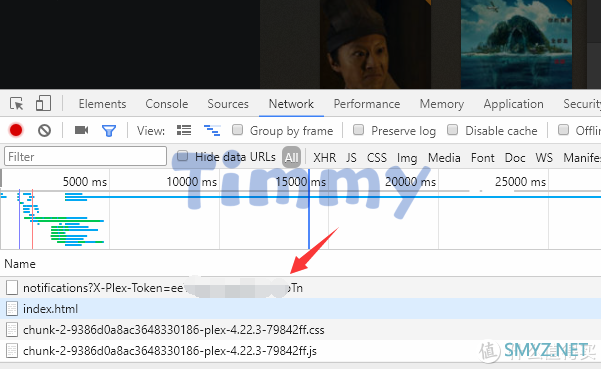
输入之后脚本就会读取出媒体库中类型为照片的库名称,然后会要求你输入媒体库的编号,photosection后的数字就是编号,输入编号后就程序就开始工作了。等程序运行完后回到plex中就可以看到照片库中的标记已经自动加上了。
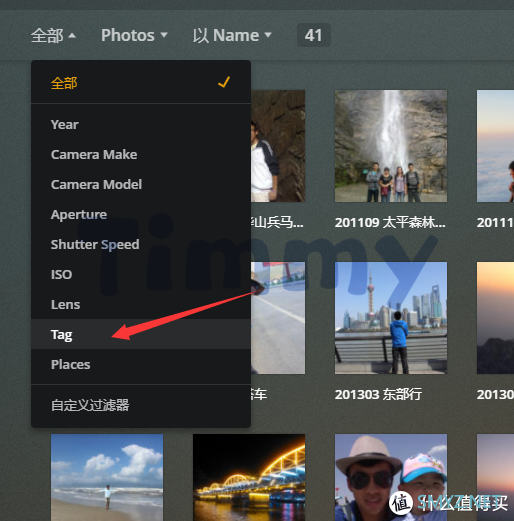
tag就是根据导入的标签检索

根据标签检索
总结:这篇文章的主要思路就是通过lightroom添加照片标记导入PLEX中,解决PLEX照片标记繁琐的问题。用PLEX整理照片后,自己和家人可以在任何时候任何地方通过PLEXapp查看和查找自己想要的照片,对于旅行爱好者和摄影爱好着来讲是非常好的管理办法。






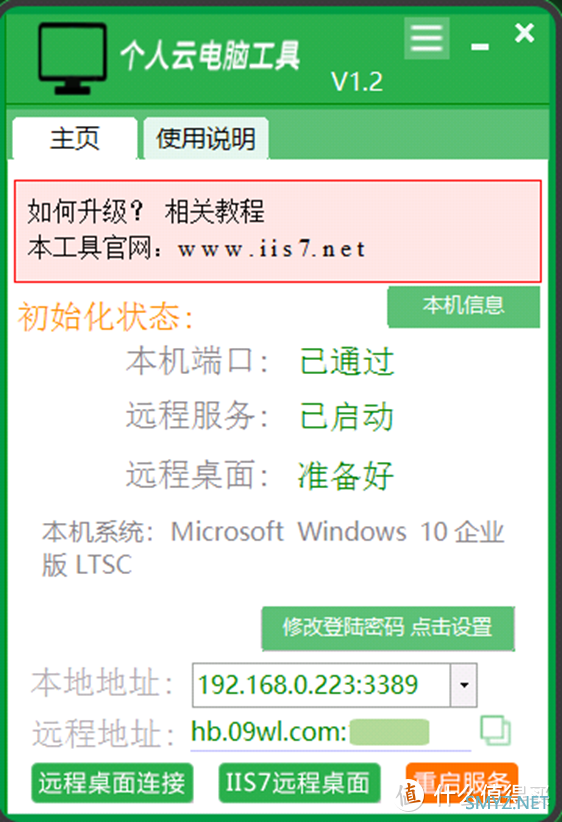

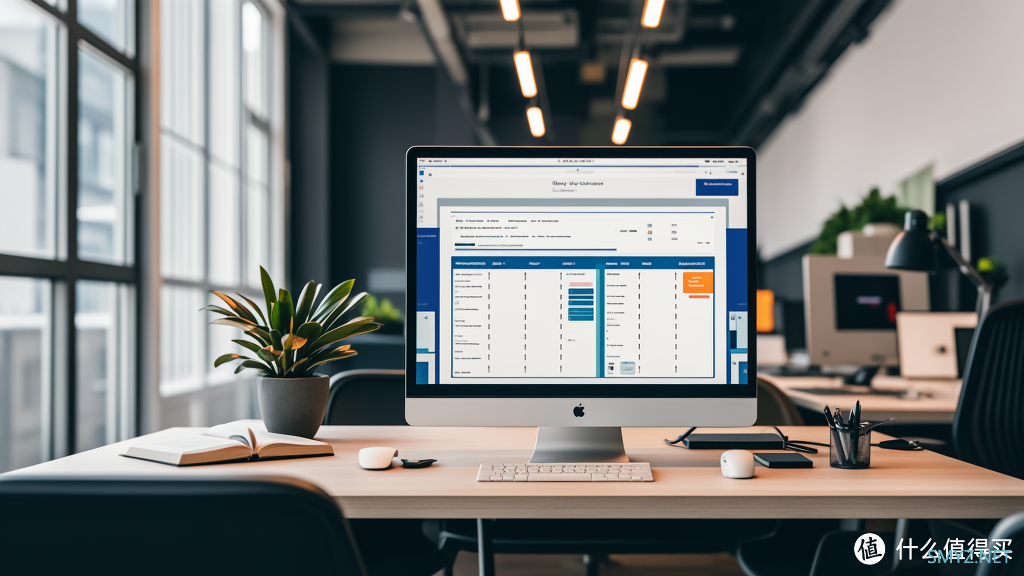

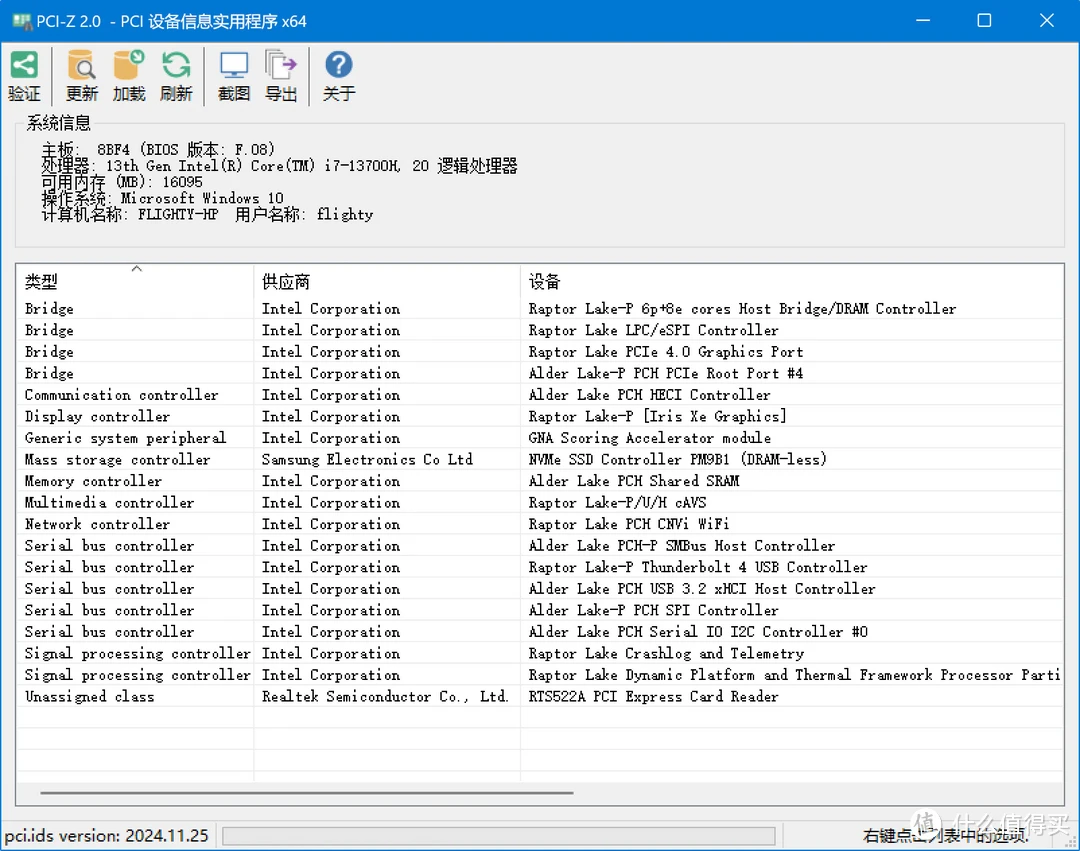

 加载中,请稍侯......
加载中,请稍侯......
网友评论